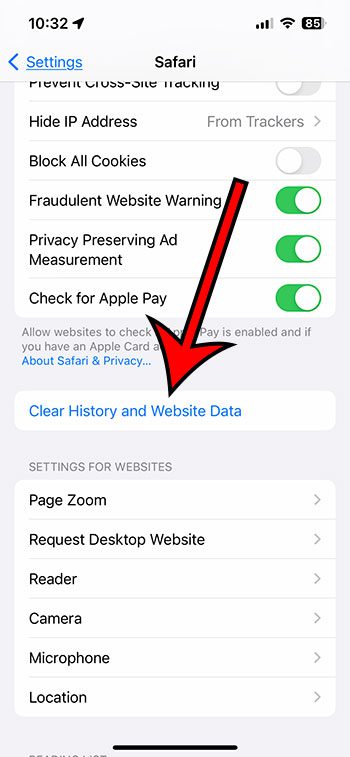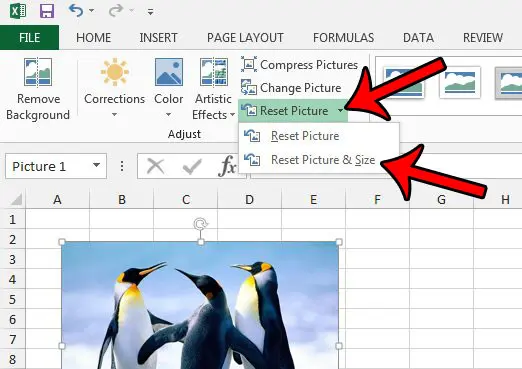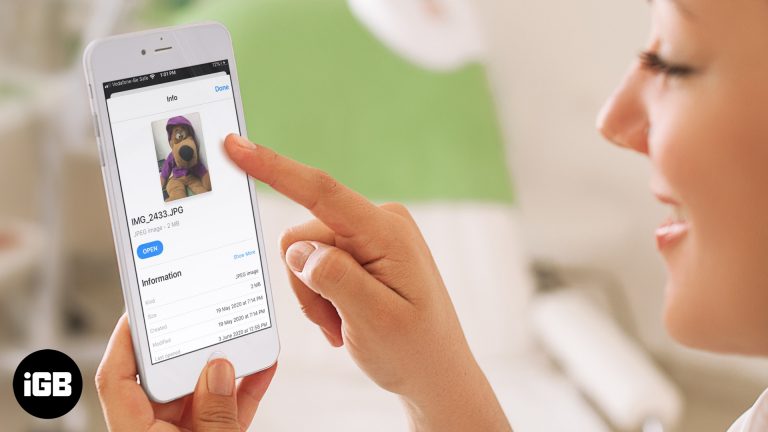Как изменить имя ПК в Windows 11: пошаговое руководство
Изменить имя вашего ПК в Windows 11 довольно просто. Вам просто нужно погрузиться в системные настройки и сделать несколько щелчков. В этом руководстве мы проведем вас через пошаговый процесс переименования вашего ПК, гарантируя, что к концу вы будете знать, как изменить имя вашего ПК в кратчайшие сроки.
Как изменить имя ПК в Windows 11
В этом разделе мы подробно рассмотрим шаги, которые помогут вам изменить имя вашего ПК в Windows 11. К концу этих шагов у вашего компьютера будет совершенно новое имя.
Шаг 1: Откройте «Настройки».
Сначала нажмите на меню «Пуск», а затем нажмите на значок шестеренки «Параметры».
Навигация по меню «Пуск» — это первый шаг к доступу ко всем параметрам настроек. Значок «Параметры» обычно располагается на видном месте, что облегчает его поиск.
Программы для Windows, мобильные приложения, игры - ВСЁ БЕСПЛАТНО, в нашем закрытом телеграмм канале - Подписывайтесь:)
Шаг 2: Перейдите в раздел «Система»
В окне «Настройки» выберите в списке пункт «Система».
Настройки системы охватывают различные опции, связанные с основными функциями вашего ПК. Здесь вы можете вносить изменения, например, переименовывать свой ПК.
Шаг 3: Нажмите «О нас».
Прокрутите вниз меню «Настройки системы» и нажмите «О системе».
Раздел «О» содержит подробную информацию о вашем устройстве, включая его текущее имя. В этой области вы можете инициировать процесс переименования.
Шаг 4: Нажмите «Переименовать этот компьютер».
В разделе «Характеристики устройства» вы найдете опцию «Переименовать этот ПК». Нажмите на нее.
Эта кнопка подготавливает почву для ввода нового имени вашего ПК. Она разработана так, чтобы быть удобной и простой в использовании.
Шаг 5: Введите новое имя
Появится диалоговое окно. Введите желаемое имя нового ПК и нажмите «Далее».
Убедитесь, что выбранное вами имя легко запоминается и соответствует любым соглашениям по именованию, которые вы предпочитаете. Простые имена обычно лучше всего.
Шаг 6: Перезагрузите компьютер.
Вам будет предложено перезагрузить ПК, чтобы применить изменения. Нажмите «Перезагрузить сейчас».
Для вступления нового имени в силу необходим перезапуск. Это гарантирует, что система обновит все соответствующие области с новым именем.
После выполнения этих шагов ваш ПК с Windows 11 перезагрузится и отобразит свое новое имя. Это изменение будет отражено в системных настройках и при подключении к сетям, что упростит идентификацию вашего устройства.
Советы по изменению имени ПК в Windows 11
- Выберите уникальное и легко запоминающееся имя.
- Избегайте использования специальных символов, поскольку они могут не поддерживаться.
- Сохраняйте простоту, чтобы облегчить идентификацию сети.
- Придумайте название, которое отражало бы назначение ПК, например «OfficePC» или «GamingRig».
- При подключении к определенным сетям или серверам следует учитывать регистр.
Часто задаваемые вопросы
Зачем мне менять имя моего ПК?
Переименование вашего ПК может облегчить его идентификацию в сети, особенно если у вас несколько устройств.
Могу ли я использовать специальные символы в имени ПК?
Лучше избегать использования специальных символов, поскольку они могут вызвать проблемы совместимости с некоторыми сетями и системами.
Повлияет ли изменение имени ПК на мои файлы?
Нет, изменение имени не повлияет на ваши файлы и приложения.
Могу ли я вернуть старое имя ПК?
Да, вы можете переименовывать свой компьютер столько раз, сколько захотите, следуя тем же шагам.
Нужны ли мне права администратора для изменения имени ПК?
Да, чтобы переименовать свой ПК, вам нужно быть администратором.
Краткое содержание
- Откройте «Настройки».
- Перейдите в раздел «Система».
- Нажмите «О нас».
- Нажмите «Переименовать этот компьютер».
- Введите новое имя.
- Перезагрузите компьютер.
Заключение
И вот оно! Изменение имени вашего ПК в Windows 11 — это прогулка в парке, как только вы знаете, где искать. Выполняя эти простые шаги, вы можете персонализировать свой компьютер в соответствии со своими потребностями и сделать его более легко идентифицируемым в вашей сети. Помните, что переименование вашего ПК не влияет на ваши файлы или установленные приложения, поэтому вы можете делать это без каких-либо беспокойств.
Если у вас несколько устройств, присвоение каждому из них отдельного имени может избавить вас от массы путаницы, особенно при обмене файлами или настройке сети. И не забывайте, если вы когда-нибудь захотите снова изменить имя, просто выполните те же шаги. Персонализация имени вашего ПК — это всего лишь один из многих способов сделать ваш компьютер по-настоящему вашим. Так почему бы не пойти дальше и не дать ему имя, которое отражает его цель или индивидуальность? Счастливого переименования!
Программы для Windows, мобильные приложения, игры - ВСЁ БЕСПЛАТНО, в нашем закрытом телеграмм канале - Подписывайтесь:)